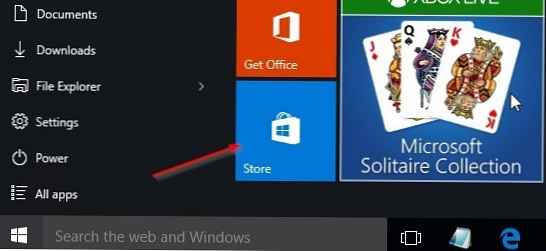Väčšina majiteľov stolových počítačov a prenosných počítačov odinštaluje štandardné moderné aplikácie systému Windows 10 z dôvodu ich nedostatočnej funkčnosti a nepohodlia pri práci s nimi pomocou klávesnice a myši. V jednom z predchádzajúcich článkov sme podrobne opísali, ako odstrániť štandardné moderné aplikácie systému Windows 10. Ako sme však uviedli, pri odstránení obchodu aplikácií Windows (Windows Store) bude ťažké ho obnoviť. To znamená, že nebude možné nainštalovať jednu aplikáciu z Windows Store obvyklým spôsobom..
V tejto poznámke ukážeme ako obnoviť a znova nainštalovať aplikáciu Windows Store odinštalovanú pomocou programu PowerShell v systéme Windows 10. Faktom je, že systém v skutočnosti neodstráni „systémové“ moderné aplikácie (na ktorých je systém naviazaný), ale jednoducho ich odregistruje.
- Spustite konzolu Powershell s oprávneniami správcu (do vyhľadávacieho poľa zadajte text Powershell, kliknite na nájdenú aplikáciu RMB a vyberte „Spustiť ako správca".
- Uvádzame zoznam moderných aplikácií viditeľných v systéme:
Získajte-Appxpackage -Allusers - V zozname aplikácií vyhľadajte balík s názvom Microsoft.WindowsStore a skopírujte hodnotu parametra PackageFamilyName do schránky (príkazový riadok Window 10 teraz podporuje príkazy copy / paste Ctrl + V / Ctrl + C). V našom prípade to WindowsStore_8wekub3b8ddwe

- Pomocou nasledujúceho príkazu zaregistrujeme Windows Store v systéme podľa údajov v súbore manifestu. V našom prípade príkaz vyzerá takto:
Balík doplnkov App-App -register "C: \ Program Files \ WindowsApps \ Microsoft.WindowsStore_8wekub3b8ddwe \ AppxManifest.xml" -DisableDevelopmentMode
V dôsledku toho sa obnoví aplikácia Obchod a jej ikona.